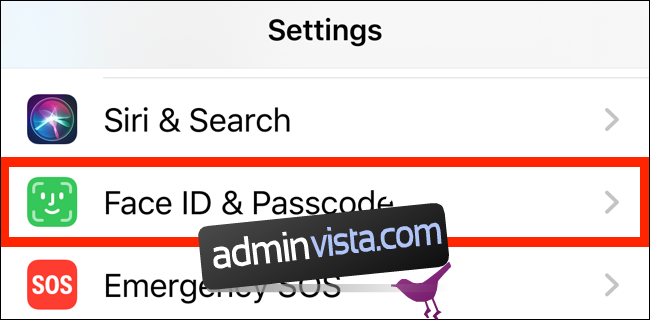Apple gör det enkelt att ladda ner en app eller att hyra en film på din iPhone eller iPad. Men vad händer om du vill ändra standardlösenordsbeteendet för App Store och iTunes Store? Så här hanterar du dina lösenordsinställningar.
Stäng av Touch ID och Face ID för App Store och iTunes Store
Om du använder en modern iPhone med Touch ID eller Face ID kommer du inte att uppmanas att ange ditt lösenordspreferens i App Store-appen. Touch ID och Face ID kommer att åsidosätta dina tidigare inställningar (om några).
Som sådan, om du inte vill bli tillfrågad om autentisering för att köpa appar, kommer du fortfarande att få en Touch ID eller Face ID-prompt. Det enda sättet att komma åt dessa lösenordshanteringsinställningar är att först inaktivera Touch ID eller Face ID-autentisering för App Store och iTunes Store.
För att göra detta, öppna appen ”Inställningar” och gå till avsnittet ”Face ID & Passcode” eller ”Touch ID & Passcode”, beroende på din enhet.
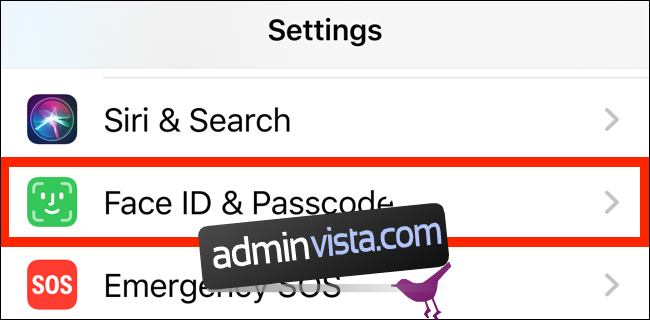
Från nästa skärm anger du lösenordet för låsskärmen för att autentisera.
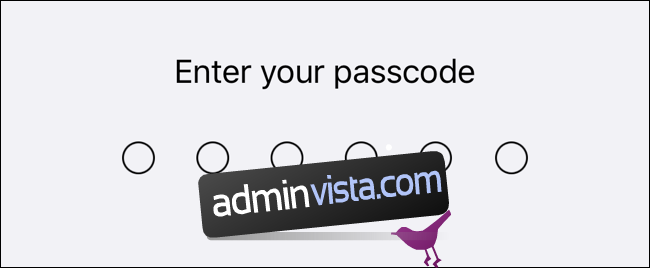
Klicka här på reglaget bredvid ”iTunes & App Store” för att inaktivera Face ID eller Touch ID-autentisering för App Store och iTunes Store.
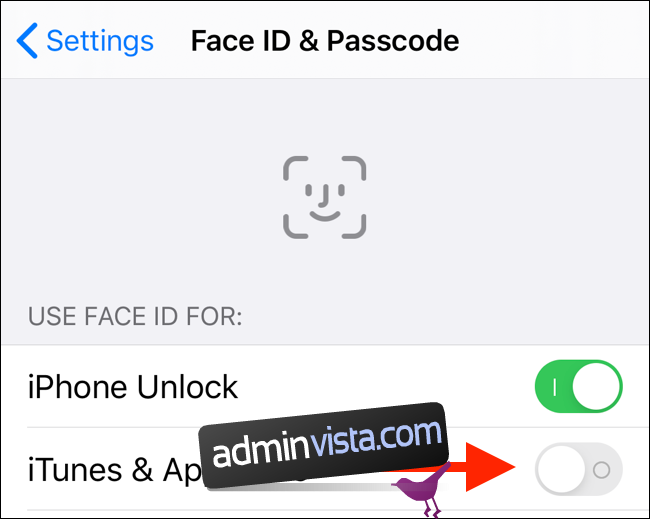
När du gör detta kommer Face ID och Touch ID att inaktiveras för App Store och iTunes Store. Du måste ange lösenordet varje gång du köper och laddar ner appar. Du kan lära dig hur du konfigurerar dessa inställningar i avsnittet nedan.
Hantera lösenordsinställningar för App Store och iTunes Store
När Face ID eller Touch ID-autentisering har inaktiverats kommer en helt ny sektion för lösenordsinställningar att låsas upp. För att hitta detta, gå till toppen av appen Inställningar och tryck på ditt namn.
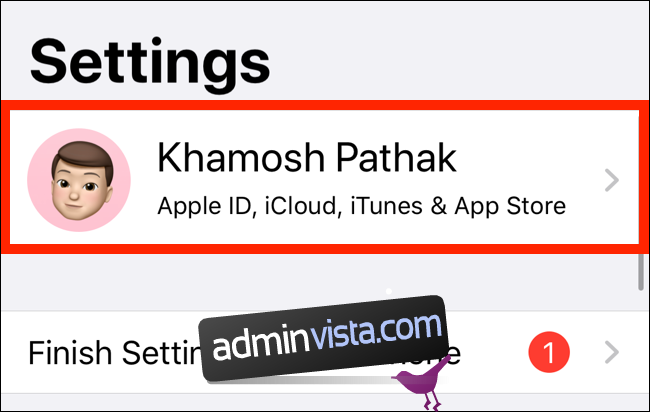
Här väljer du alternativet ”iTunes & App Store”.
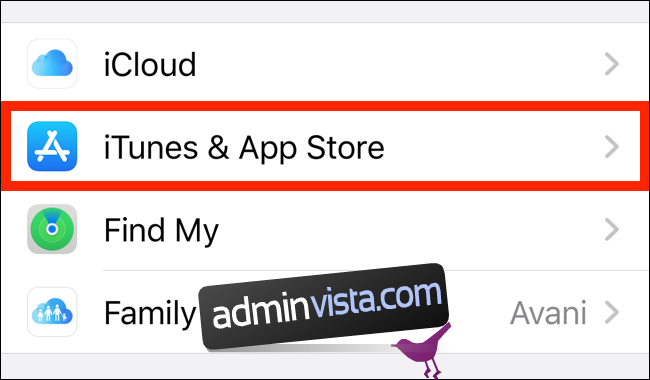
Klicka på det nyligen upplåsta ”Lösenordsinställningar”.
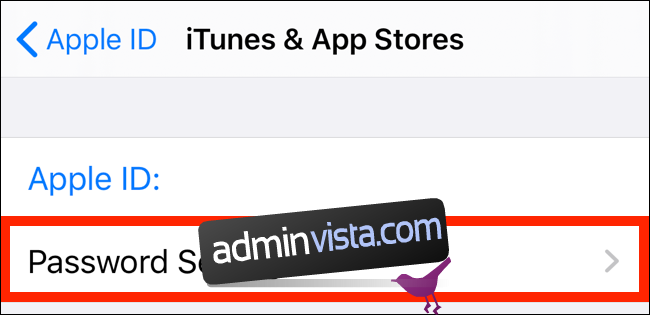
Du kommer nu att se två avsnitt. I avsnittet ”Köp och köp i appar” kan du byta till alternativet ”Kräv efter 15 minuter” för att hindra App Store från att be dig om ditt lösenord eller verifiering varje gång du köper en app eller ett köp i appen ( tills det går 15 minuter).
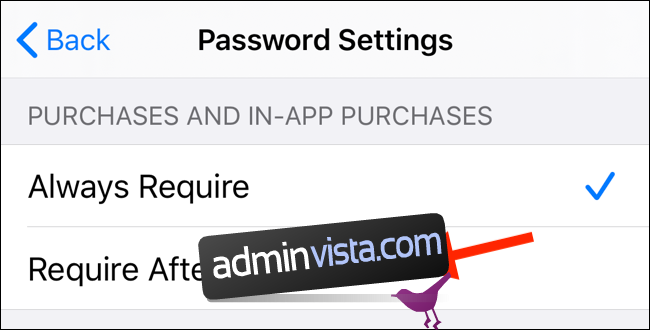
I avsnittet ”Gratis nedladdningar” hittar du funktionen ”Kräv lösenord”. Du kan inaktivera det om du inte vill bli tillfrågad om ett lösenord varje gång du laddar ner ett gratis objekt.
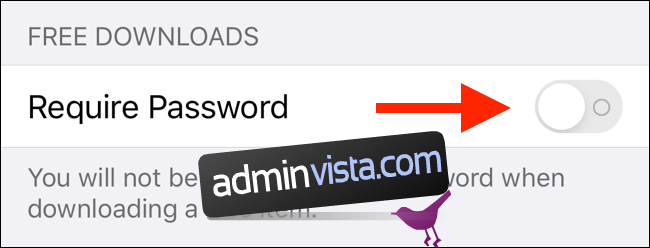
När du har konfigurerat inställningarna som du vill är det bara att gå tillbaka och börja använda App Store och iTunes Store för att ladda ner appar och göra köp. Du kommer inte att få uppmaningar om att använda Face ID eller Touch ID längre.